Soutien Bafcon
Documents
Garanties
Désolé, les garanties ne sont pas disponibles en ligne. Communiquez avec le service à la clientèle pour obtenir des détails sur votre garantie.
Installation
FAQ
À propos de Bafcon
Comment connecter des ventilateurs?
Installez et connectez chaque ventilateur au contrôleur conformément au guide d'installation du ventilateur, au guide d'installation du BAFCon et à toutes les instructions du kit d'accessoires applicables. Vous pouvez connecter jusqu'à huit ventilateurs. Chaque fois qu'un nouveau ventilateur est connecté, BAFCon le détecte automatiquement et commence à le contrôler. Pour afficher et gérer tous les ventilateurs connectés, appuyez sur l'icône de menu de l'écran d'accueil, puis appuyez sur GESTION DES VENTILATEURS.
Comment retirer les ventilateurs?
Débranchez le(s) ventilateur(s) du contrôleur, puis appuyez sur OUBLIER sur l'écran Ventilateur débranché.
Remarque : Vous ne verrez pas l’écran Ventilateur déconnecté si vous n’aviez qu’un seul ventilateur connecté. Le contrôleur n’est plus alimenté après la déconnexion du câble CAT5.
Comment reconnecter un ventilateur après l’avoir retiré?
Reconnectez le câble CAT5 du ventilateur au contrôleur ou à vos autres ventilateurs qui sont connectés en chaîne au contrôleur. BAFCon détectera automatiquement le ventilateur et commencera à le contrôler. Pour afficher tous les ventilateurs connectés, appuyez sur l’icône de menu sur l’écran d’accueil, puis appuyez sur GESTION DES VENTILATEURS.
Contrôle de Bafcon
Comment créer et modifier des horaires pour mes ventilateurs?
La fonction d’horaires de BAFCon vous permet de programmer les paramètres de démarrage, d’arrêt, de vitesse et automatiques de vos ventilateurs. Vous pouvez créer jusqu’à quatre horaires de ventilateur. Vos horaires s’appliqueront à tous les ventilateurs connectés au contrôleur.
CONFIGURATION D’UN HORAIRE D’ACTIVATION/DÉSACTIVATION
- Dans l’écran d’accueil, appuyez sur l’icône de menu, puis appuyez sur HORAIRES. Remarque : Si vous n’avez pas réglé la date et l’heure sur votre contrôleur, vous serez invité à le faire.
- Touchez + dans le coin inférieur droit de l'écran Horaires pour créer un nouvel horaire.
- Sélectionnez ON en haut de l’écran, puis sélectionnez le(s) jour(s) où vous souhaitez que la programmation ait lieu. Tous les jours sont sélectionnés par défaut.
- Réglez l'heure de début (ventilateur en marche), la vitesse à laquelle vous souhaitez que le ventilateur fonctionne pendant la période spécifiée et l'heure d'arrêt (ventilateur arrêté).
- Tap < to return to the main Schedules screen. Your new schedule and its details will be displayed.
CONFIGURATION D’UN HORAIRE AUTOMATIQUE
- Dans l’écran d’accueil, appuyez sur l’icône de menu, puis appuyez sur HORAIRES. Remarque : Si vous n’avez pas réglé la date et l’heure sur votre contrôleur, vous serez invité à le faire.
- Touchez + dans le coin inférieur droit de l'écran Horaires pour créer un nouvel horaire.
- Sélectionnez AUTO en haut de l’écran, puis sélectionnez le(s) jour(s) où vous souhaitez que la programmation ait lieu. Tous les jours sont sélectionnés par défaut.
- Réglez l'heure de début du mode automatique, la température idéale que vous souhaitez que le ventilateur maintienne pendant la période spécifiée et l'heure d'arrêt du mode automatique.
- Tap < to return to the main Schedules screen. Your new schedule and its details will be displayed.
MODIFICATION D'UN HORAIRE
- Dans l’écran d’accueil, appuyez sur l’icône de menu, puis appuyez sur HORAIRES.
- Touchez > à côté de l'horaire que vous souhaitez modifier.
- Modify the schedule settings, and then tap < to return to the main Schedules screen.
INTERRUPTION D’UN HORAIRE
- Dans l’écran d’accueil, appuyez sur l’icône de menu, puis appuyez sur HORAIRES.
- Touchez le curseur à côté de l’horaire que vous voulez interrompre. Touchez de nouveau le curseur pour reprendre l’horaire.
SUPPRESSION D'UN HORAIRE
- Dans l’écran d’accueil, appuyez sur l’icône de menu, puis appuyez sur HORAIRES.
- Touchez > à côté de l'horaire que vous souhaitez supprimer, puis touchez l'icône de la corbeille dans le coin supérieur droit de l'écran.
- Touchez SUPPRIMER pour confirmer. L'horaire sera définitivement supprimé et ne pourra pas être réactivé.
Comment régler la date et l’heure sur ma commande?
Dans l’écran d’accueil, appuyez sur l’icône de menu, puis appuyez sur HORLOGE. Réglez la date, l’heure et le fuseau horaire. L’heure s’affichera sur l’écran d’accueil et sur l’écran de veille (si activé).
Si vous souhaitez utiliser l'application BAFCon Updates pour mettre à jour automatiquement l'horloge et le fuseau horaire de votre contrôleur, appuyez sur Mise à jour automatique de l'horloge dans le menu Horloge, puis téléchargez l'application sur votre appareil mobile. Utilisez l'application pour synchroniser la date et l'heure locales de l'appareil mobile avec le contrôleur.
Comment mettre à jour le micrologiciel de ma commande?
- Téléchargez l’application BAFCon sur votre appareil mobile depuis l’App Store ou le Google Play Store.
- Ouvrez l’application et téléchargez la mise à jour.
- Amenez votre appareil mobile au contrôleur que vous souhaitez mettre à jour et appuyez sur Mettre à jour à côté du nom du contrôleur. Le contrôleur recevra la mise à jour de l’application via Bluetooth. Assurez-vous que Bluetooth est activé sur votre appareil mobile et sur le contrôleur. Bluetooth est activé sur le contrôleur par défaut.
Remarque : Les mises à jour du micrologiciel peuvent prendre plusieurs minutes. L’appareil mobile sur lequel l’application est installée devra rester à portée Bluetooth du contrôleur pendant ce temps.
Comment puis-je voir tous mes ventilateurs?
En haut de l’écran d’accueil, touchez le nom du ventilateur ou TOUS LES VENTILATEURS pour afficher l’écran VENTILATEURS. Tous les ventilateurs connectés sont affichés sur l’écran VENTILATEURS. Vous pouvez également afficher et gérer les paramètres de chaque ventilateur en touchant l’icône de menu sur l’écran d’accueil, puis en touchant GESTION DES VENTILATEURS.

Comment renommer mes ventilateurs?
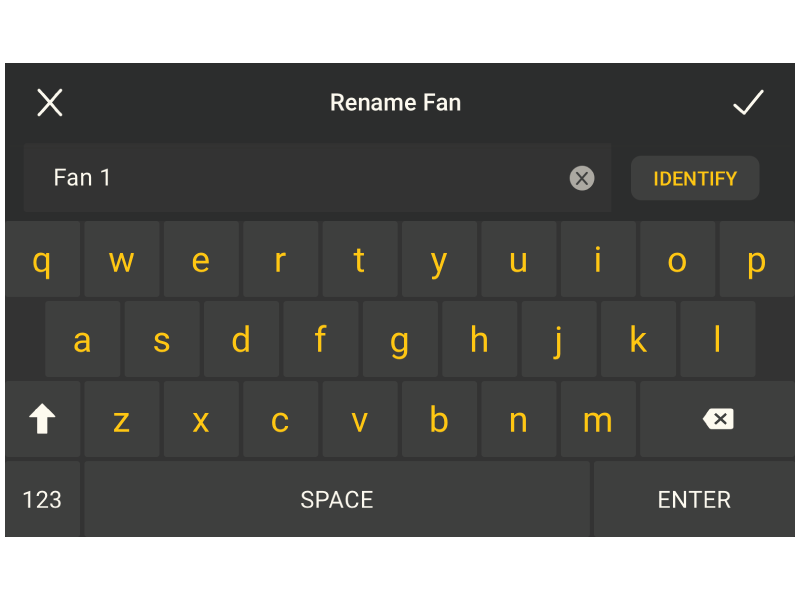
Dans l’écran d’accueil, touchez l’icône de menu, puis touchez > GESTION DU VENTILATEUR > Nom du ventilateur > REBAPTISER. Entrez un nouveau nom pour le ventilateur, puis touchez ENTRER.
Conseil : Si plusieurs ventilateurs sont connectés au contrôleur et que vous ne savez pas lequel renommer, appuyez sur IDENTIFIER à côté de la case où vous entrez le nouveau nom du ventilateur. Suivez les instructions à l'écran. Le contrôleur arrêtera tous les ventilateurs, sauf celui que vous identifiez. Si tous les ventilateurs sont déjà arrêtés, celui que vous identifiez se mettra à tourner.
Qu'est-ce que SmartSense et comment l'utiliser?
SmartSense est un paramètre BAFCon optionnel qui élimine le besoin de commande manuelle du ventilateur. Lorsqu'il est activé, SmartSense utilise les capteurs de température et d'humidité intégrés de BAFCon pour maintenir une température constante toute l'année du plancher au plafond, maximisant ainsi le confort et les économies d'énergie. Lorsque la température augmente avec le temps plus chaud, SmartSense accélère automatiquement votre ventilateur pour assurer le refroidissement. Par temps plus frais, SmartSense ralentit automatiquement le ventilateur pour déstratifier l'air, poussant l'air chaud emprisonné au plafond vers le plancher sans créer de courant d'air.
SmartSense est désactivé par défaut. Pour l’activer, appuyez sur SMART sur l’écran d’accueil. Appuyez sur l’icône de thermomètre en haut de l’écran pour régler votre température idéale. SmartSense utilisera ce paramètre pour ajuster automatiquement la vitesse du ventilateur en fonction des changements des conditions ambiantes.
Si vous réglez manuellement la vitesse du ventilateur ou si vous activez/désactivez le ventilateur à partir de l’écran d’accueil lorsque SmartSense est activé, SmartSense sera désactivé. Pour le réactiver, appuyez sur SMART. Si vous voulez que SmartSense reprenne automatiquement après qu’un réglage manuel a été effectué, vous pouvez activer cette fonction à partir des paramètres SmartSense avancés du contrôleur. Cliquez ici pour en savoir plus sur les paramètres SmartSense avancés.
Comment activer/désactiver SmartSense?
SmartSense est désactivé par défaut. Pour l’activer, appuyez sur SMART sur l’écran d’accueil. Pour le désactiver, appuyez sur ON/OFF ou réglez la vitesse du ventilateur à partir de l’écran d’accueil. Cliquez ici pour en savoir plus sur l’utilisation de SmartSense.
Que sont les paramètres SmartSense avancés?
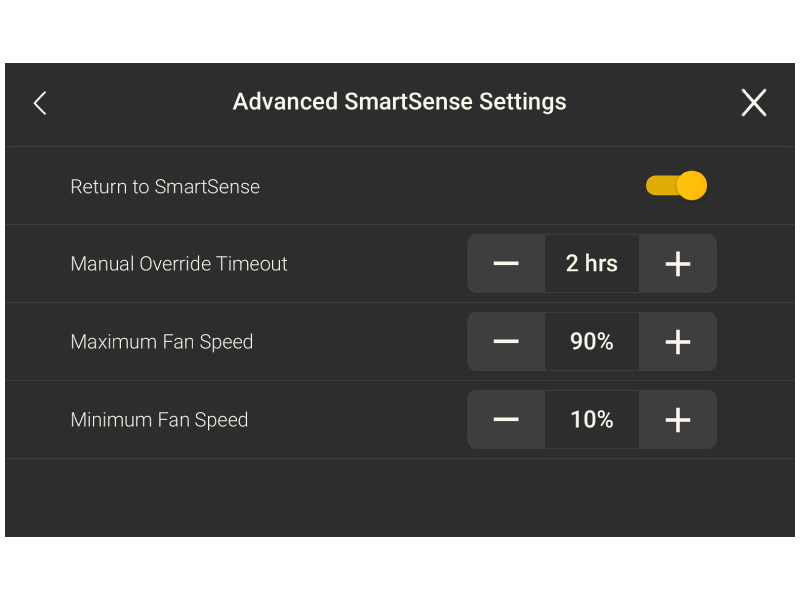
Les paramètres avancés de SmartSense vous permettent de définir une vitesse de ventilateur SmartSense minimale et maximale et de configurer SmartSense pour qu'il reprenne automatiquement après un réglage manuel du ventilateur.
Pour accéder aux paramètres avancés de SmartSense, touchez l’icône de thermomètre dans le coin supérieur droit de l’écran d’accueil lorsque SmartSense est activé, puis touchez Paramètres SmartSense avancés au bas de l’écran.
- Touchez le curseur à côté de Retour à SmartSense pour activer ou désactiver la fonction Retour à SmartSense. Lorsqu’elle est activée, le ventilateur revient automatiquement à SmartSense après une période définie suivant le réglage manuel de la vitesse ou la mise en marche/l’arrêt du ventilateur. Lorsqu’elle est désactivée, le ventilateur ne revient pas à SmartSense après un réglage manuel du ventilateur (il s’agit du réglage par défaut).
- Touchez les boutons + et – à côté de Délai de remplacement manuel pour régler le nombre d'heures avant que le ventilateur ne revienne à SmartSense après un réglage manuel. La période par défaut est de deux heures. Une minuterie indiquant le temps restant avant la reprise de SmartSense s'affichera sur l'écran d'accueil.
- Touchez les boutons + et – à côté de Vitesse maximale du ventilateur et Vitesse minimale du ventilateur pour régler les vitesses maximale et minimale du ventilateur lorsque SmartSense est activé.
Dois-je installer des capteurs au plancher et au plafond pour utiliser SmartSense?
Non. Tous les capteurs nécessaires à SmartSense sont intégrés à votre contrôleur. Cliquez ici pour en savoir plus sur SmartSense.
Comment configurer un code d’accès pour restreindre l’accès à la commande?
Pour configurer un code d’accès, touchez l’icône de menu sur l’écran d’accueil, puis touchez CODE D’ACCÈS. Touchez CONFIGURER à côté du type de code d’accès que vous souhaitez créer. Suivez les instructions à l’écran. Vous pouvez configurer deux types de codes d’accès :
- Mot de passe utilisateur – Sécurise l'accès à l'ensemble du contrôleur et doit être saisi chaque fois que le contrôleur est réactivé à partir du mode économiseur d'écran. Les personnes ayant un accès de niveau utilisateur peuvent allumer et éteindre les ventilateurs et les lumières, régler la vitesse du ventilateur/la luminosité de la lumière, inverser le sens des ventilateurs et activer/désactiver SmartSense.
- Code d'accès administrateur – Sécurise l'accès aux paramètres du contrôleur et doit être saisi chaque fois que l'icône de menu (paramètres généraux) ou l'icône de thermomètre (paramètres SmartSense) est activée. Les personnes ayant un accès de niveau administrateur peuvent régler toutes les fonctions du contrôleur. Remarque : Si un code d'accès utilisateur et un code d'accès administrateur sont configurés, le code d'accès administrateur fonctionnera lorsque le contrôleur vous demandera l'un ou l'autre des codes d'accès.
Comment puis-je modifier ou supprimer un mot de passe?
Touchez l’icône de menu sur l’écran d’accueil, puis touchez CODE D’ACCÈS. Touchez MODIFIER à côté de Code d’accès utilisateur ou Code d’accès administrateur. Touchez MODIFIER LE CODE D’ACCÈS UTILISATEUR, SUPPRIMER LE CODE D’ACCÈS UTILISATEUR, MODIFIER LE CODE D’ACCÈS ADMINISTRATEUR ou SUPPRIMER LE CODE D’ACCÈS ADMINISTRATEUR et suivez les instructions à l’écran.
Comment puis-je régler les paramètres de mon contrôleur?

Paramètres généraux
Remarque : Si vous configurez un mot de passe administrateur, vous devrez le saisir pour accéder aux paramètres du contrôleur.
Dans l’écran d’accueil, touchez l’icône de menu, puis touchez GÉNÉRAL. Vous pouvez sélectionner les unités de température, modifier l’écran de veille, sélectionner la langue d’affichage et activer/désactiver le Bluetooth. Remarque : Le Bluetooth est activé par défaut et doit rester activé pour que le contrôleur reçoive des mises à jour du micrologiciel.
Comment activer/désactiver le Bluetooth?
Dans l’écran d’accueil, touchez l’icône de menu, puis touchez GÉNÉRAL. Touchez le curseur situé à côté de Bluetooth pour l’activer ou le désactiver. Remarque : Le Bluetooth est activé par défaut et doit rester activé pour que le contrôleur reçoive des mises à jour du micrologiciel.
Comment puis-je changer la langue du texte de mon contrôleur?
Dans l’écran d’accueil, touchez l’icône de menu, puis touchez GÉNÉRAL. À côté de Langue d’affichage, sélectionnez Anglais, Espagnol ou Français.

Comment puis-je modifier ou désactiver l'économiseur d'écran?
Dans l’écran d’accueil, touchez l’icône de menu, puis touchez GÉNÉRAL. À côté de Écran de veille, sélectionnez Big Ass (logo de Big Ass Fans), No Ass (logo de Fanny) ou Désactivé (cran noir).
Comment modifier les unités de température?
Dans l’écran d’accueil, touchez l’icône de menu, puis touchez GÉNÉRAL. À côté de Unités de température, sélectionnez Fahrenheit ou Celsius.
Comment trouver l’adresse MAC de ma commande?
Dans l’écran d’accueil, touchez l’icône de menu, puis touchez GÉNÉRAL. L’adresse MAC du contrôleur apparaît sous l’en-tête Bluetooth.

Comment retirer mon contrôleur du support de montage?
Pour retirer le contrôleur du support de montage, insérez un tournevis plat dans la fente de chaque côté du support et inclinez délicatement le contrôleur hors du support.

Comment nettoyer l’écran de ma télécommande?
Nettoyez l’écran du contrôleur à l’aide d’un chiffon doux imbibé d’éthanol. N’utilisez pas de nettoyants, de solvants ou de détergents autres que l’éthanol. Pour éviter les rayures, ne nettoyez pas l’écran avec un chiffon sec.
Problème avec autre chose
Que dois-je faire si les générateurs d’ions sont mouillés?
Mettez le ventilateur en marche immédiatement après que les générateurs d’ions soient mouillés pour sécher les générateurs.
Pourquoi le voyant DEL de mon ventilateur clignote-t-il?
Cela indique un code d’erreur. Les ventilateurs Big Ass Fans sont dotés de vérifications intégrées qui recherchent les défauts internes et externes.
Si le ventilateur présente actuellement un défaut, le voyant DEL clignotera un certain nombre de fois, puis s’arrêtera pendant quatre secondes. Le nombre de fois que le voyant clignote avant de s’arrêter indique le défaut. Consulter la liste complète des codes de défaut.
Un bruit de claquement provient de mon ventilateur.
Le bruit de pale se produit lorsque les pales ne sont pas serrées au couple spécifié. Débranchez le ventilateur de l’alimentation et démontez la cage. Serrez la quincaillerie de la pale à 29 pi·lb (39,3 N·m). Remettez la cage en place avant de brancher le ventilateur à l’alimentation. Si des claquements se produisent toujours, communiquez avec le service à la clientèle.
Comment remplacer un fusible sur mon ventilateur?
Pour remplacer un fusible :
- Débranchez le ventilateur.
- Retirez les six vis pour ouvrir le boîtier du contrôleur.
- Tournez et retirez délicatement le porte-fusible, puis remplacez le fusible.
- Réinstaller le porte-fusible.
- Remettre le couvercle du boîtier.
Remplacements de fusibles appropriés :
- Série Bussman S505
- Série 215 de Littelfuse
- Fusible Mersen GSF
- Bel Fuse 5HT
La pompe de brumisation ne fonctionne pas.
La pression de l'eau ou l'alimentation électrique peuvent être insuffisantes.
- Assurez-vous que l’alimentation est activée et adéquate (circuit de 20 A). Vérifiez le fonctionnement de votre disjoncteur ou de votre fusible.
- Si la pression de l'eau est basse ou qu'une bulle d'air se produit, le pressostat de la pompe se déclenche. Appuyez sur le bouton rouge du filtre de la pompe et maintenez-le enfoncé jusqu'à ce que l'eau traverse le système.
- Assurez-vous que l’interrupteur d’alimentation de la pompe est en position ON et que l’alimentation est activée.
- Vérifiez le filtre. S'il est sale ou obstrué, communiquez avec le service à la clientèle pour acheter un remplacement.
Les buses de brumisation ne fonctionnent pas correctement.
Les buses peuvent être obstruées ou la pression de l'eau peut être insuffisante.
- Nettoyez les buses de brumisation à l’aide d’un nettoyant commercial pour dépôts minéraux tel que le Orbit® Misting Nozzle Cleaner ou le Lime-A-Way®. Big Ass Fans recommande de nettoyer les buses chaque année pour éviter les obstructions causées par les dépôts minéraux. Selon la teneur en minéraux de l’eau, les buses peuvent devoir être nettoyées plus fréquemment. Cliquez ici pour obtenir les instructions de nettoyage.
- Vérifiez le manomètre de la pompe de brumisation. Assurez-vous que la pression de l’eau se situe entre 800 et 1 000 PSI. Si elle est inférieure à 800 PSI, contactez le service à la clientèle.
L'eau du système de brumisation a une odeur de moisi.
Si le système de brumisation n'a pas été utilisé pendant une longue période, l'eau restante dans le système peut produire une odeur de moisi.
- Purgez le système de brumisation en faisant couler de l’eau fraîche pendant une minute avant de reprendre le fonctionnement normal.
- Si le système de brumisation n'est pas utilisé ou entreposé pendant plus d'une semaine, videz l'eau du système après l'avoir utilisé. Cliquez ici pour plus de détails sur la vidange et l'entreposage du système de brumisation.
Pourquoi le clavier AirGo 1.0 affiche-t-il « OU » ou un autre code?
Il s’agit très probablement d’un code d’erreur. Les ventilateurs Big Ass Fans sont dotés de vérifications intégrées qui recherchent les défauts internes et externes.
Si votre clavier affiche « OU », cela signifie que le ventilateur a reçu une surtension du réseau électrique de votre bâtiment.
Quel que soit le code de défaut, appuyez sur le bouton rouge « Stop » pour l'effacer.
Vous avez toujours besoin d’aide?
Appelez notre équipe de service à la clientèle exceptionnelle pour obtenir de l’aide concernant toutes vos questions sur les ventilateurs.